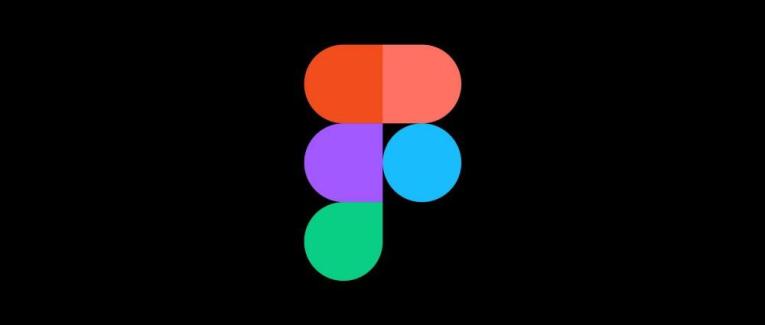
Insérer un figma dans ton article
 2 min
2 min
Insérer un figma dans ton article
Nous allons maintenant apprendre à devenir un expert sur Panodyssey grâce à de petites astuces très utiles pour t'aider à créer exactement ce que tu as en tête ! Bientôt, le site n'aura plus aucun secret pour toi et nous espérons que tu t'y amuseras beaucoup en écrivant tes articles. Aujourd'hui : insérer un figma dans ton article !
Figma, qu'est-ce que c'est ?
Il s'agit d'un outil de publication collaborative, tout comme Panodyssey, mais pour créer des graphismes ! Plus besoin de s'envoyer des updates au sein de l'équipe, tout est enregistré dans Figma. Commencez par créer un article, comme il est expliqué ici. Rendez-vous ensuite sur Figma, et cliquez d'abord sur le carré bleu "share" en haut à droite qui vous donne aussi accès au "embed code". Cliquez ensuite sur "get embed code", et copiez-collez le code qui y est noté.
Une fois sur Panodyssey et sur votre article, cliquer sur l'icône carrée avec un triangle dedans, puis collez le code que vous aviez copié. Vous pouvez modifier la largeur (width) et la longueur (lenght) à votre guise. Vous n'avez qu'à publier votre Figma, sachant que vous pourrez le modofier indéfiniment !
Au besoin, "Figma Untitled" bouton en bas à gauche de l'écrante permet d'accédet à tes fichiers Figma !
Et bien sûr, la vidéo qui va bien :
Merci à figma.fr pour l'image de couverture.









 English
English
 Français
Français
 Deutsch
Deutsch
 Italiano
Italiano
 Español
Español

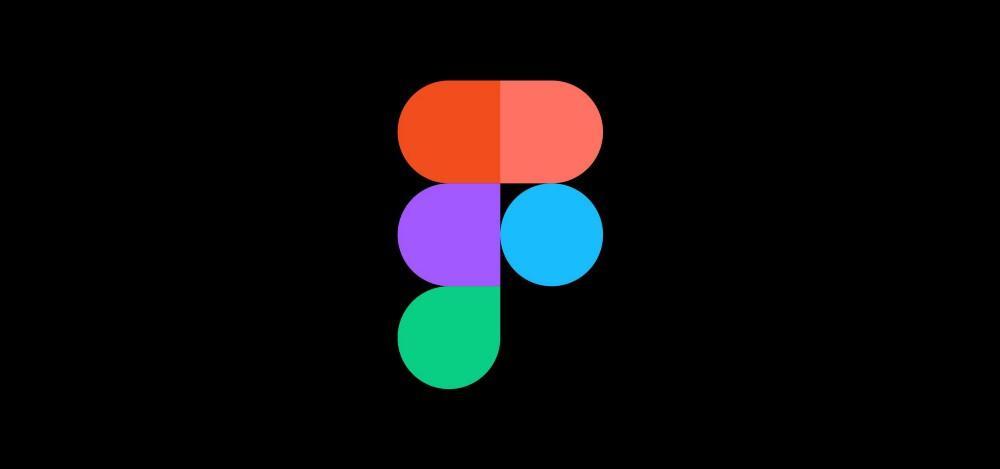

 Contribute
Contribute


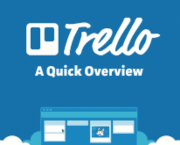
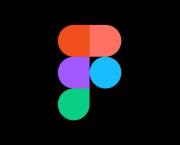



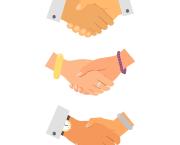



















 You can support your favorite writers
You can support your favorite writers





